Diagnostics
Diagnostics es una herramienta de Studio con la que puedes ejecutar pruebas de diagnóstico en tus apps o módulos para analizar cualquier problema de construcción. Basado en reglas predefinidas, detecta problemas mayores y menores relacionados con pantallas, módulos y otras entidades que forman parte de tu app o módulo. Debido a esto, se recomienda realizar al menos una prueba de diagnóstico antes de publicar una app o un módulo.
Diagnostics separa los resultados de la prueba en las siguientes categorías:
Errors: problemas que pueden causar fallos de la app si se implementan en entornos de producción.
Warnings: problemas que podrían causar problemas futuros en la app y no se consideran buenas prácticas.
Suggestions: consejos para ayudar a los usuarios a seguir las pautas de buenas prácticas.
Para acceder a Diagnostics, dirígete al contexto de tu app o módulo y haz clic en Diagnostics en el overview, o haz clic en Branch Actions > Diagnostics. Se abre la página Diagnostics, desde donde puedes ejecutar pruebas y visualizar detalles de pruebas anteriores que tú u otros usuarios de Studio ejecutaron en esa app.
Ejecuta una prueba de diagnóstico
Si ejecutas Diagnostics por primera vez, la pantalla no tiene información sobre ninguna prueba. Haz clic en Run Diagnostics para ejecutar tu primera prueba de diagnóstico. (Consulta la imagen de abajo). Si se ejecutaron pruebas anteriores, verás los resultados de la última prueba ejecutada.
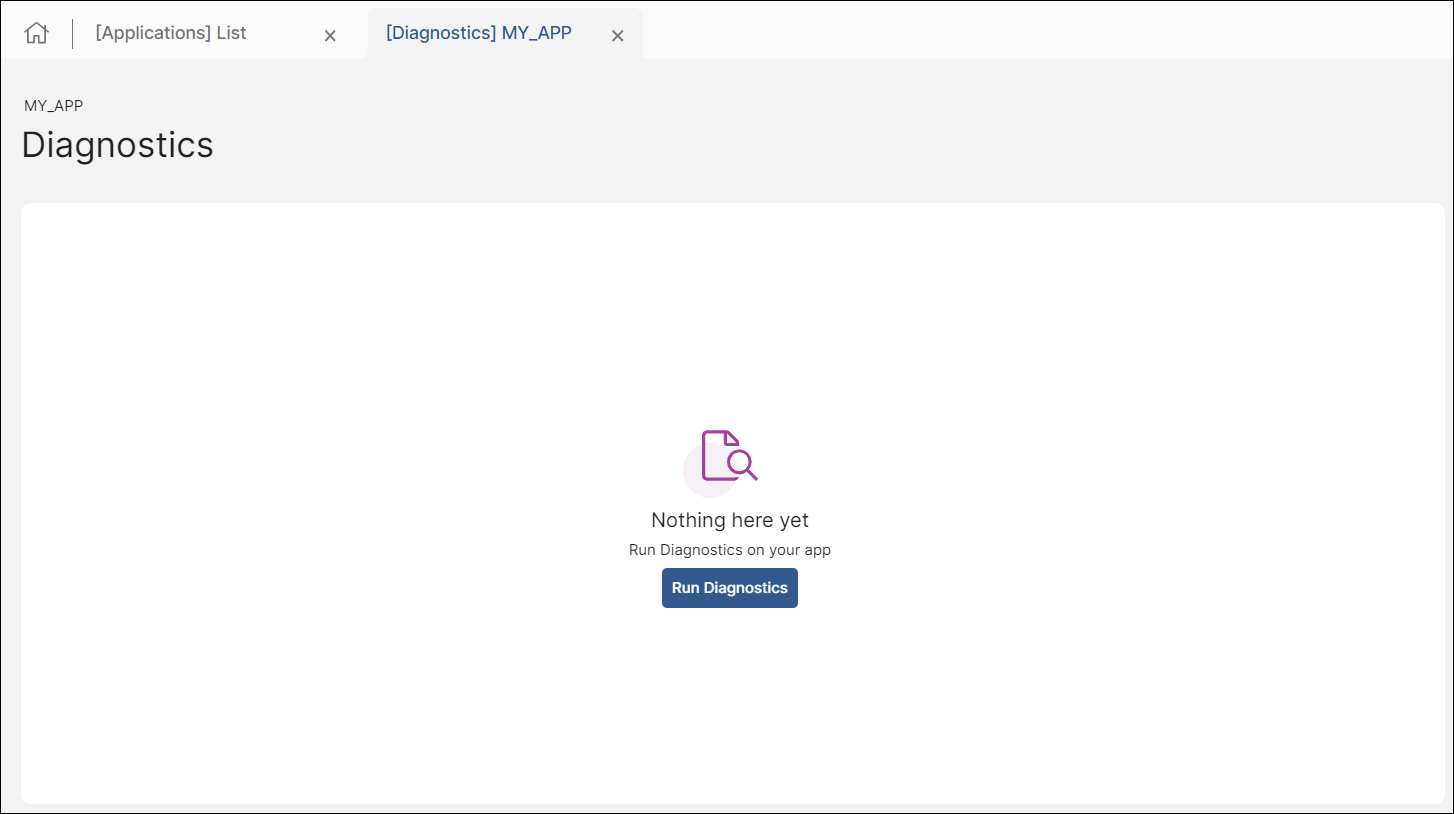
Si Diagnostics encuentra problemas en la rama de tu app o módulo, puedes ver información detallada sobre esos problemas. Consulta la imagen comentada a continuación para aprender cómo navegar por el resultado de una prueba.
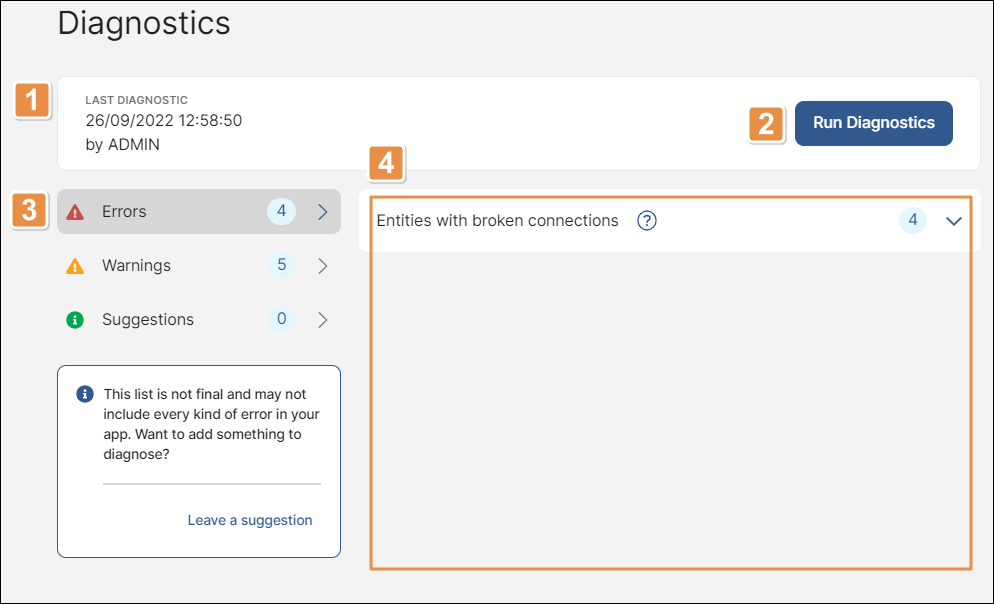
Last Diagnostic. Información relacionada con la última prueba de diagnóstico, incluida la hora y fecha de la prueba y el usuario que la ejecutó.
Run Diagnostics. Haz clic en esta opción para ejecutar una prueba de diagnóstico nueva y anular los resultados anteriores. Consulta el artículo Errors, Warnings y Suggestions para obtener información sobre los datos que se muestran en los resultados de la prueba.
Panel de resultados. Resultados de la prueba de diagnóstico, divididos por categorías. El número indica la cantidad de errores, advertencias y sugerencias encontradas durante la prueba de diagnóstico. Haz clic en la flecha para ver más detalles en el panel de detalles.
Nota
Diagnostics solo detecta problemas basados en reglas predefinidas, por lo que es posible que algunos problemas no se detecten. Si deseas que Diagnostics detecte un tipo de problema no incluido todavía, haz clic en Leave a suggestion para enviar tus comentarios al equipo de desarrollo.
Panel de detalles. Errores específicos, advertencias y sugerencias encontradas durante la prueba de diagnóstico, divididos por tipos.
El número al lado de cada tipo de error, advertencia o sugerencia indica la cantidad de entradas encontradas.
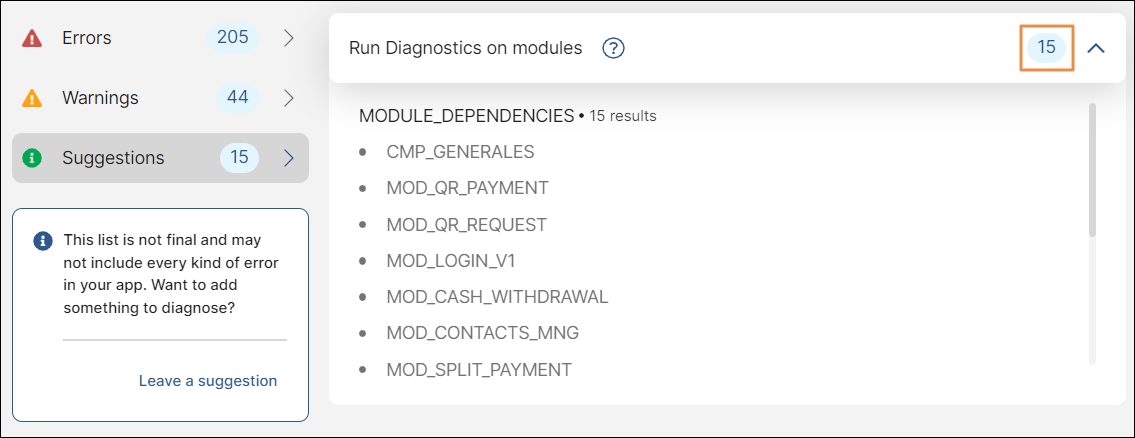
Haz clic en la flecha de expandir al lado de cada tipo de problema o sugerencia para ver una lista de entidades afectadas por ese tipo de problema o sugerencia.
Importante
Si estás analizando una app o un módulo main que invoca otro módulo, debes ejecutar Diagnostics manualmente, ya que la herramienta no prueba automáticamente los módulos vinculados.